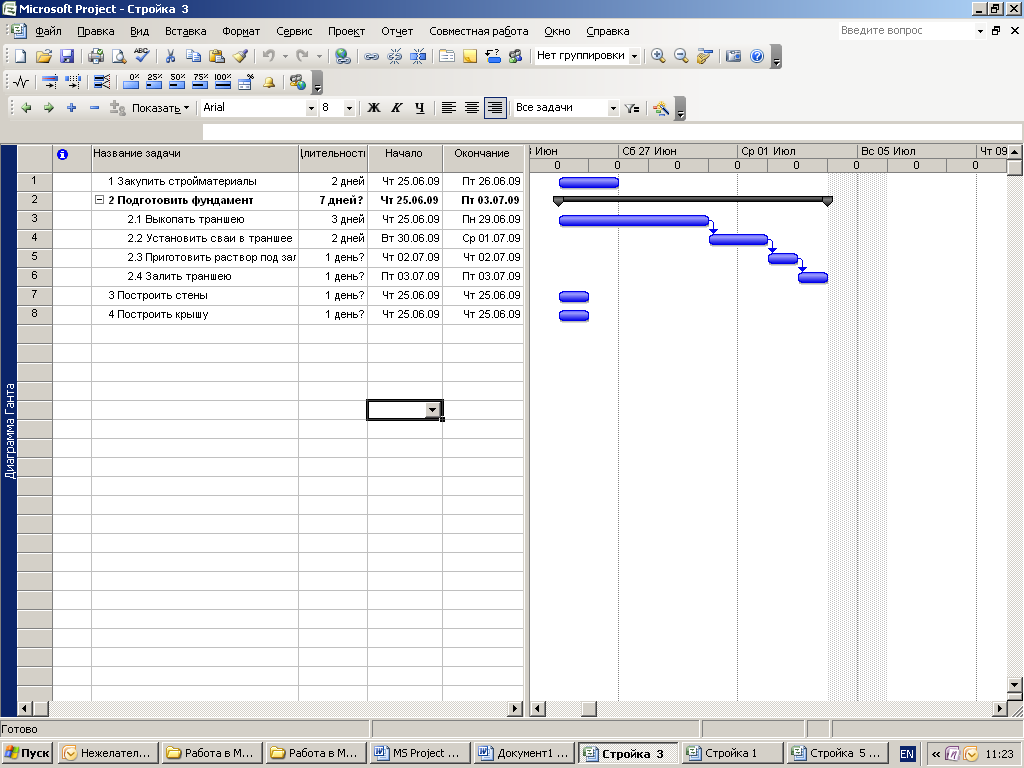- •Кафедра Менеджмента и Маркетинга
- •Факультет Информационных Технологий и Информационного Менеджмента
- •Пермь 2009
- •Основные понятия ms Project
- •Ресурсы
- •Назначения
- •Основные элементы пользовательского интерфейса ms Project
- •Представления
- •Как указать дату начала или завершения проекта
- •Ввод описания проекта
- •Настройка календаря
- •Настройка календаря в ms Project
- •Как создать свой базовый календарь
- •Лабораторная работа 1: Создание нового проекта
- •Задание 1. Создание нового проекта
- •Задание 2. Описание проекта
- •Задание 3. Настройка календаря.
- •2.2 Работа со списком задач Разбиение проекта на задачи, фазы и вехи
- •Создание задачи
- •Вставка новой задачи в существующий список задач
- •Удаление задач
- •Создание фаз
- •Нумерация задач и фаз
- •Раскрытие и сокрытие структуры фазы
- •Длительность задач
- •Общие параметры календаря
- •Типы длительности в ms Project
- •Как указать длительность задачи
- •Использование календарей задач
- •Создание повторяющейся задачи
- •Добавление вспомогательной информации к задаче
- •Лабораторная работа 2: Ввод и упорядочивание списка задач
- •Задание 1.
- •Задание 2.
- •Задание 3.
- •. Связывание задач и наложение ограничений на время выполнения задачи
- •Типы связей между задачами
- •Как связать задачи
- •На панели инструментов нажмите кнопку Связать задачи или выполнить команды Правка - Связать задачи
- •По умолчанию ms Project создает связи типа Окончание-начало (он). Этот порядок можно изменить впоследствии.
- •Перекрытия и запаздывания между связанными задачами
- •Для чего нужны ограничения на время выполнения задачи?
- •Как наложить ограничение на время выполнения задачи
- •Как разрешить конфликт ограничений?
- •Указание крайних сроков для задач
- •2.4 Ресурсы Типы ресурсов
- •Работа со списком ресурсов
- •Для файла Стройка 3 создадим Список ресурсов
- •Настройка рабочего графика ресурсов
- •Лабораторная работа 4: Ввод списка ресурсов
- •Задание 1.
- •Задание 2.
- •Выделяемое количество ресурсов
- •Работа с назначениями Назначение ресурсов задачам
- •Удаление назначения
- •Замена ресурса в назначении
- •Просмотр назначений
- •Влияние назначений на расчет расписания проекта
- •Чтобы изменить тип задачи:
- •Лабораторная работа 5: Работа с назначениями
- •Задание 1.
- •Задание 2.
- •Затраты на материальные ресурсы, определяемые ценой ресурса
- •Единовременные платежи за использование ресурсов
- •Назначение затрат на ресурс
- •Чтобы указать таблицу затрат для назначения:
- •Фиксированные затраты на задачи
- •Метод накопления стоимости проекта
- •Для ввода параметров можно также пользоваться представлением Лист ресурсов
- •Лабораторная работа 6: Работа с затратами
- •Задание 1.
- •Задание 2.
- •Задание 3.
- •3.2 Оптимизация по срокам Критический путь
- •Отображение критического пути
- •Выравнивание ресурсов
- •Выравнивание ресурсов с помощью ms Project
- •Затраты на задачу
- •Затраты на ресурс
- •Сохранение базового плана
- •Задание 3.
- •5.2 Контроль расписания проекта Показатели прогресса выполнения задачи
- •Ввод в расписание фактических данных
- •Фактическая и оставшаяся длительность
- •Степень завершения задачи
- •Фактические и оставшиеся трудозатраты
- •Процент завершения по трудозатратам
- •Задание текущей или отчетной даты проекта
- •Отображение линий прогресса на диаграмме
- •Задание 2.
- •Задание 3.
- •Ввод данных о распределении фактической работы ресурсов по времени
- •Различия между запланированной и фактической работой
- •Лабораторная работа 14: Контроль работы ресурсов
- •Ввод данных о ежедневных фактических затратах по задаче
- •Анализ затрат Освоенный объем
- •Отображение показателей метода освоенного объема
- •Изменение высоты прямоугольников задач на диаграмме Ганта
- •Изменение внешнего вида линий связи
- •Отображение дополнительной информации на диаграмме Ганта
- •Форматирование временной шкалы
- •Форматирование линий сетки
- •Форматирование диаграмм Ганта при помощи мастера
- •Сортировка информации в представлении
- •Ручной способ консолидации проектов
- •Полуавтоматический способ консолидации проектов
- •Организация консолидированных проектов
- •Связывание задач в разных проектах
- •Рабочие пространства
- •Создание самостоятельного пула ресурсов.
- •Лабораторная работа 17: Совместное использование ресурсов.
- •Практические рекомендации
- •Обзоры по проекту.
- •Информация о задачах
- •Информация об использовании ресурсов
- •Информация о затратах
- •Информация о прогрессе по проекту
- •Настройка параметров печати
- •Колонтитулы и легенды
- •Настройка страниц
- •Разрывы страницы
Типы длительности в ms Project
В MS Project Вы можете описывать длительность задач двумя способами:
Обычная длительность (используется по умолчанию). Для задач, которые должны выполняться только в рабочее время (по умолчанию это 8 часов каждый день за исключением выходных и праздников). Если задача с обычной длительностью 2 дня начинается в пятницу утром, то закончится она только в понедельник вечером. MS Project учтет выходные дни (субботу и воскресенье) при вычислении срока завершения этой задачи. При этом будет затрачено 16 часов рабочего времени.
Продленная длительность. Для задач, которые должны выполняться в любое время (как в рабочее, так и в нерабочее время). Если задача с продленной длительностью 2 дня начнется в пятницу утром, то закончится она утром в воскресенье. При этом выполнение задачи будет происходить все 24 часа в сутки и на задачу уйдет 48 часов непрерывного времени. Продленные длительности удобно использовать для описания процессов, которые не могут быть приостановлены после того, как начнутся.
Оцененная длительность задачи (Предварительная оценка длительности)
Когда Вы создаете задачу и сразу не вводите ее длительность, то длительность задачи будет отмечена вопросительным знаком. Это означает, что MS Project пометил длительность этой задачи как оцененную. Оцененные длительности не накладывают никаких ограничений на расчет расписания (графика) проекта, они только служат напоминанием. Вопросительный знак пропадает после того, как Вы укажете новое значение длительности задачи.
Как указать длительность задачи
Для того чтобы указать длительность задачи.
В представлении Диаграмма Ганта дважды щелкните мышкой по задаче, для которой Вы хотите указать длительность. В результате появится окно Сведения о задаче
В поле Длительность укажите требуемую длительность задачи. Для указания продленной длительности (см. ниже) перед единицей времени введите букву а (русскую). Единицы времени, которые можно использовать при указании длительности:
Для обычной длительности
Для продленной длительности
Единица времени
м (мин)
ам (амин)
Минута
ч (час)
ач (ачас)
Час
д (день)
ад (адень)
День
н (нед, неделя)
ан (анед, анеделя)
Неделя
мес (мес, месяц)
амес (амес, амесяц)
Месяц
Нажмите OK
Указывать длительность можно с пробелом между числом и обозначением 2 д и можно без пробела 2д
Примечание
Для указания длительности задачи существует еще два способа:
В представлении Диаграмма Ганта найдите задачу, для которой Вы хотите указать длительность. Укажите длительность в столбце Длительность.
Длительность можно также указать при помощи мыши. Для этого на графической части представления Диаграмма Ганта мышью укажите на конец прямоугольника задачи (при этом он должен изменить свою форму)
 .
Нажмите левую кнопку мыши и перетаскивайте
конец прямоугольника до тех пор, пока
длительность задачи не достигнет
требуемой величины.
.
Нажмите левую кнопку мыши и перетаскивайте
конец прямоугольника до тех пор, пока
длительность задачи не достигнет
требуемой величины.
Примечание
Для задач, объединенных в фазы, указывайте длительность только для подзадач низшего уровня. Длительность подфаз и фаз MS Project рассчитает сам.
Вы можете самостоятельно пометить длительность задачи как оцененную, если введете вопросительный знак после длительности задачи.
В файле Стройка 1 укажите следующие длительности задач